Como podrás haber notado, los archivos PDF se usan frecuentemente al distribuir documentos para que todos los usuarios los vean de la misma forma. Debido a que están diseñados de esta manera, pueden ser algo difíciles de editar. Por lo que es posible que quieras convertir tu documento PDF a Microsoft Word para que puedas realizar cambios en el texto de una forma más sencilla.
Utiliza Acrobat DC o Acrobat Reader DC
El Acrobat DC y el Acrobat Reader DC de Adobe ofrecen una manera fácil de convertir archivos PDF a documentos de Word. La mala noticia es que no es gratis. De esta manera, el Acrobat DC completo tiene una versión estándar solo para Windows y una versión pro para Windows y Mac.
Ambos programas requieren de un compromiso anual. Esto es algo exagerado si todo lo que necesitas hacer es convertir un PDF a formato Word de vez en cuando. Pero si ya tienes Acrobat DC, entonces debes usarlo para convertir tus archivos PDF.
Acrobat Reader DC, por otro lado, es gratuito, pero deberás pagar una tarifa mensual si quieres que convierta archivos PDF a otros formatos, como Word. Si es algo que necesitas hacer constantemente, el precio probablemente valga la pena debido a que utilizar Acrobat es la forma más confiable de cambiar tus archivos PDF a documentos de Word ya que tiende a mantener el formato bastante bien.
Ahora, te daremos el ejemplo de cómo usar Acrobat DC completo para realizar la conversión a un documento de Word. Si estás utilizando Acrobat Reader DC, el proceso es prácticamente el mismo. Sencillamente, no tendrá tantos formatos a los que puedas convertir. No obstante, ambos programas admiten Word.
Pasos para convertir tu documento PDF a Microsoft Word
En primer lugar, abre el PDF en Acrobat. Ve hacia el lado derecho de la ventana y haz clic en el comando llamado “Exportar PDF”.
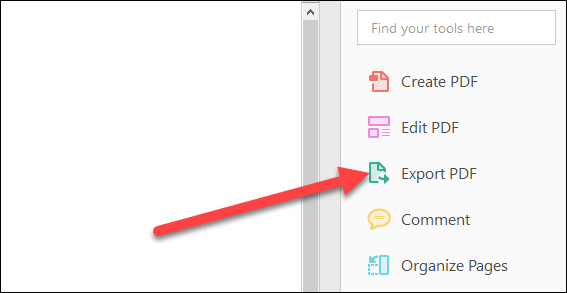
Acto seguido, selecciona la opción “Microsoft Word” a la izquierda de dicha ventana. A la derecha, al seleccionar la opción “Documento de Word”, se convierte el PDF a un documento de Word actual en formato DOCX. Es por ello que al seleccionar “Documento de Word 97-2003”, el PDF se convierte al formato DOC anterior.
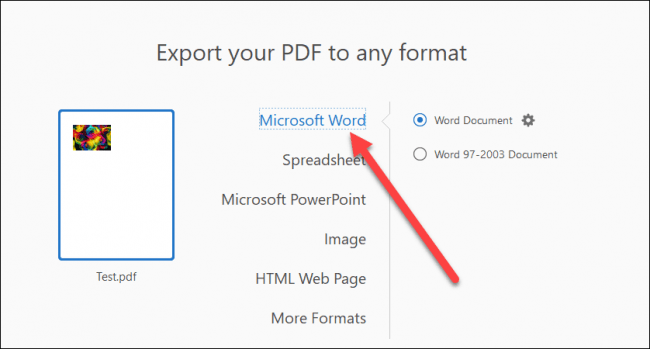
Cuando hayas elegido el formato, haz clic en el botón “Exportar”.
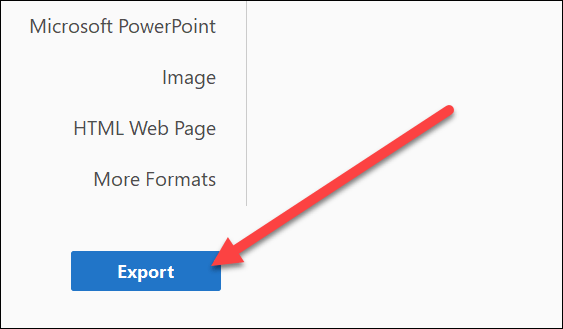
En la siguiente pantalla que te aparece, debes escoger la ruta en donde quieras guardar tu nuevo documento de Word.
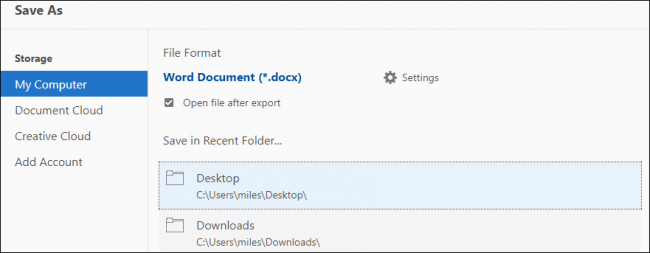
Ahora, escribe un nombre para el documento y luego haz clic en el botón “Guardar”.
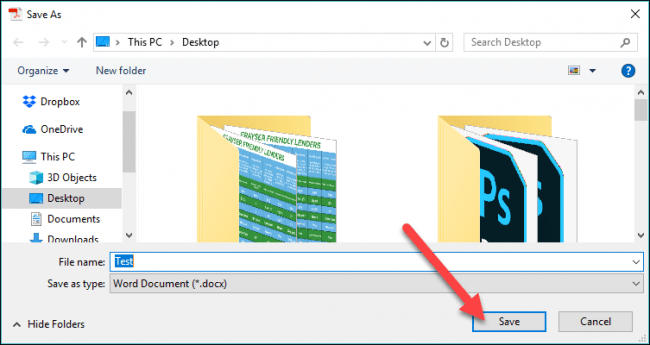
Ahora tu PDF se guarda como un documento de Word, así que ábrelo en Word y comienza a editarlo.
Convierte un documento PDF a un documento de Word
Del mismo modo, puedes convertir tu archivo PDF a un documento de Word utilizando solo Microsoft Word. La conversión en este programa genera problemas de estilo y formato constantemente. Por lo que no siempre es el método más confiable. No obstante, funciona lo suficientemente bien para documentos sencillos o cuando solo necesitas algunas cosas en un formato editable.
Para hacer esto, debes hacer clic en la opción “Archivo” en la cinta de Word.
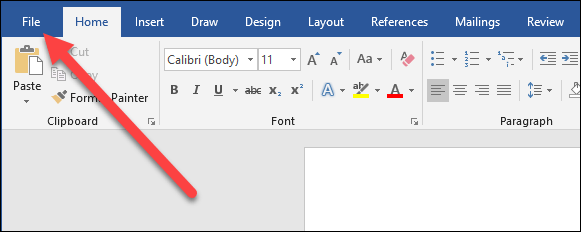
Ahora, en la barra lateral que se abre, haz clic en el botón “Abrir”.
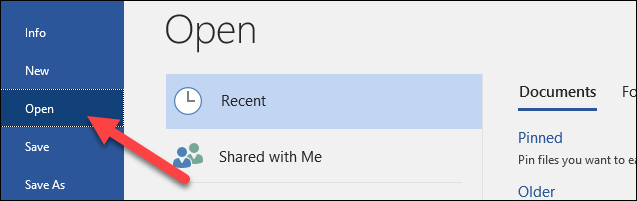
Cuando estés en la página Abrir, ve hasta donde esté almacenado tu PDF, si está en tu ordenador, en OneDrive, en cualquier ruta.
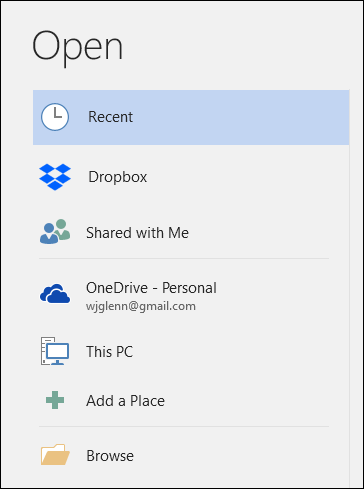
Luego, busca y selecciona tu PDF y haz clic en el botón “Abrir”.
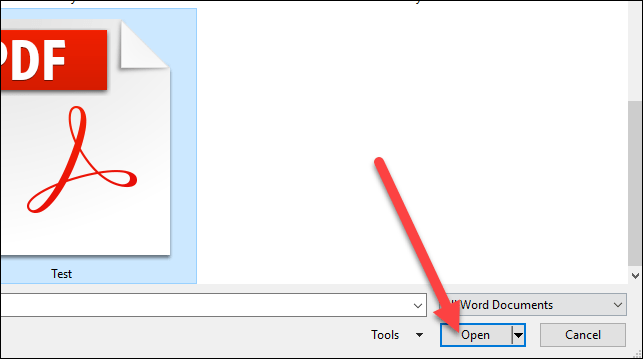
Acto seguido, aparecerá una advertencia que indica que tu nuevo documento puede perder parte del formato que tenía como PDF. No te preocupes por esto. Tu documento PDF original permanecerá intacto debido a que esta acción solo te permite saber que el nuevo documento de Word que estás creando a partir del PDF, podría no verse exactamente igual. Del mismo modo, solo debes hacer clic en el botón “Aceptar”.

De esta forma, Microsoft Word convierte el PDF y abre tu nuevo documento de Word de inmediato.
Puedes hacer uso de Google Docs
Google Docs proporciona otra forma segura y confiable de convertir tus archivos PDF a documentos de Word. Es un proceso de dos pasos, donde el primero convierte el archivo a un documento de Google Docs y luego lo convierte a un documento de Word. Por lo que probablemente perderás algo del formato en el proceso.
Si tienes Word, es mejor que lo hagas enteramente en Microsoft Word. Pero este método puede ser útil si no tienes Word y necesitas convertir documento PDF a Microsoft Word que tienes que enviárselo a otra persona.
En primer lugar, abre tu Google Drive y luego haz clic en el botón “Nuevo”.
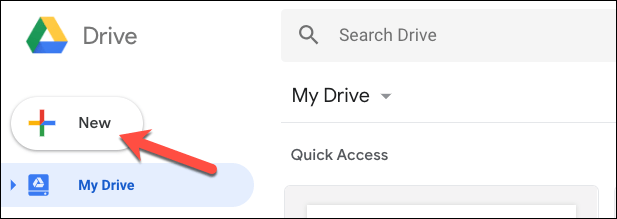
Después, haz clic en la opción llamada “Subir archivo”.
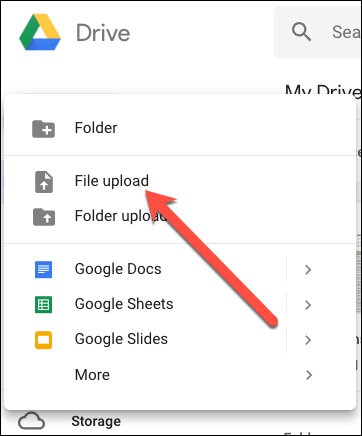
Busca tu archivo PDF y luego haz clic en el botón “Abrir”.
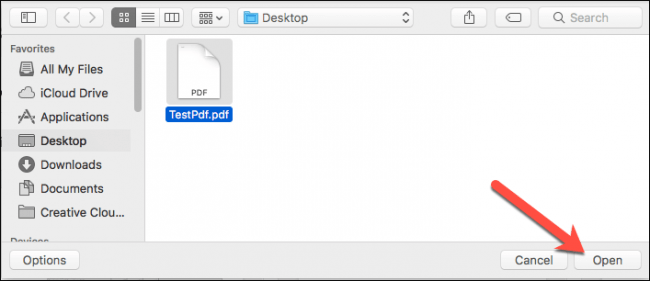
Ahora tu nuevo archivo aparecerá en tu Google Drive.
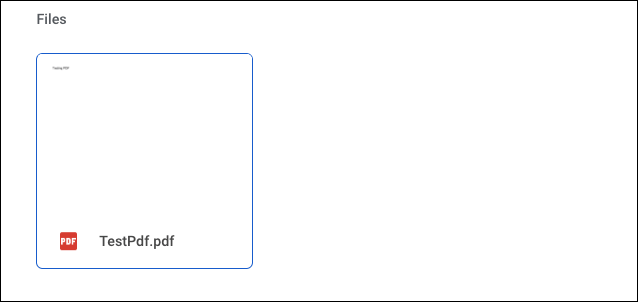
Acto seguido, haz clic derecho en tu archivo dentro de Google Drive y haz clic nuevamente en el menú “Abrir con”. Después, solo tienes que hacer clic en la opción “Google Docs”.
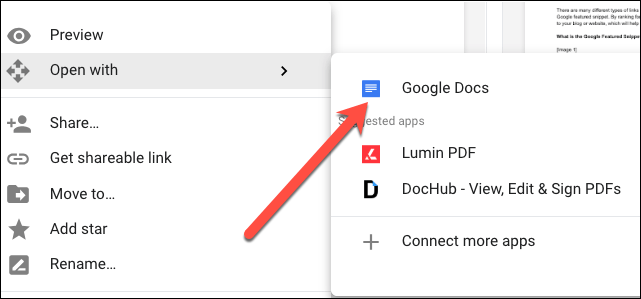
Tu archivo ahora está abierto como documento de Google Docs.
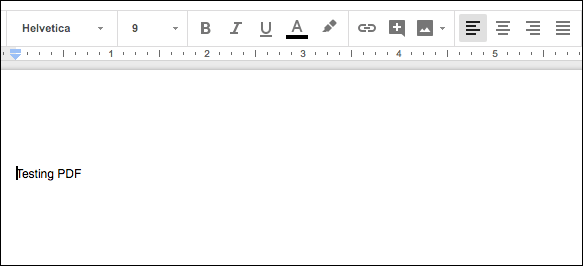
Después de esto, haz clic en el menú “Archivo”.
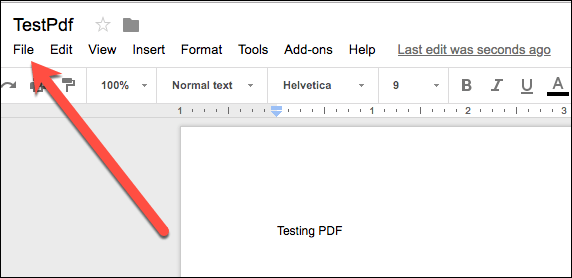
A continuación, haz clic en el menú “Descargar como” y haz clic en la opción “Documento de Word (.docx)”.
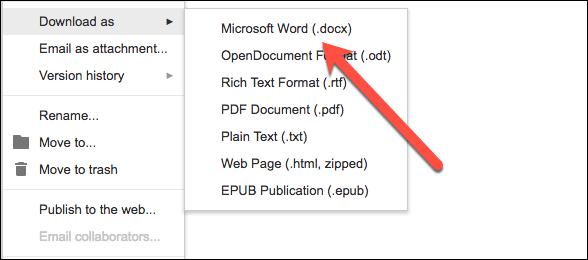
Tu archivo de Google Docs se convertirá al formato de Word y se descargará a tu ordenador local como documento de Word propiamente dicho y esto es todo lo que tienes que hacer.

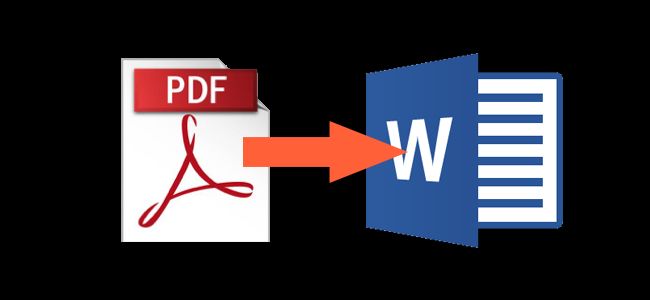
¿Tienes alguna pregunta o problema relacionado con el tema del artículo? Queremos ayudarte.
Deja un comentario con tu problema o pregunta. Leemos y respondemos todos los comentarios, aunque a veces podamos tardar un poco debido al volumen que recibimos. Además, si tu consulta inspira la escritura de un artículo, te notificaremos por email cuando lo publiquemos.
*Moderamos los comentarios para evitar spam.
¡Gracias por enriquecer nuestra comunidad con tu participación!